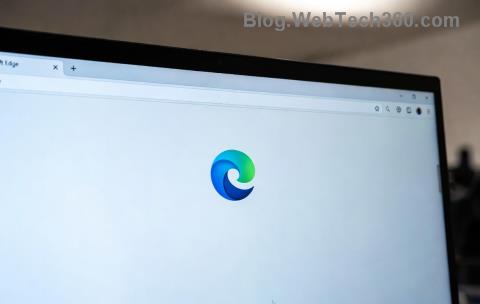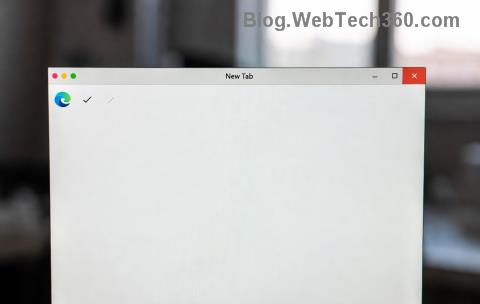VPN мрежите са страхотни в запазването на личните ви данни за сърфиране от вашия интернет доставчик и защитени от хакери на некриптирани обществени Wi-Fi горещи точки. Те също така са страхотни в подправянето на вашия IP и местоположение, така че можете да получите достъп до ограничено съдържание за Geo-IP, като Netflix, когато пожелаете.
Съвет: Geo-IP е система, която определя вашето местоположение въз основа на вашия IP адрес. Това обикновено се прави по причини за авторски права и лицензиране, за да се блокира достъпът до съдържание на потребителите от определени региони. Като използвате VPN, за да измамите вашето местоположение и вашия IP адрес, можете да заобиколите много от тези блокове.
Вашият компютър или телефон не е единственото устройство, което се свързва с интернет, с което може да искате да използвате VPN. Един пример би бил Smart TV. Ако имате много устройства, особено ако всеки от членовете на вашето семейство има телефон или лаптоп, това, от което се нуждаете, е VPN, който поддържа множество устройства в един лиценз. За щастие повечето платени доставчици на VPN предлагат поддръжка за множество устройства в своите лицензи.
Surfshark
Surfshark е уникален с това, че ви позволява да използвате един лиценз на неограничен брой устройства, което означава, че никога не трябва да се притеснявате, че имате твърде много устройства, използващи вашата VPN наведнъж. Surfshark също не пести от функции, предлагайки най-високо 256-битово AES криптиране, превключвател за изключване на VPN и MultiHop.
Съвет: MultiHop ви позволява да маршрутизирате трафика си през множество VPN сървъри, с многослойно криптиране за всеки сървър. Това осигурява допълнително ниво на поверителност, като прави още по-трудно свързването на вашия трафик с вас.
Surfshark има строга политика без регистрация. Така че те не могат да проследяват или предават данни относно вашето използване на VPN. С повече от 1700 сървъра в над 63 държави и универсална поддръжка на P2P трафик трябва да можете да се свързвате със сървър навсякъде, където пожелаете.
Цените започват от само $1,94 на месец за 2-годишен план, който идва с 30-дневна гаранция за връщане на парите.
IPVanish
IPVanish ви позволява да използвате до десет устройства едновременно с един VPN лиценз. Повече от 1400 сървъра са налични в над 75 местоположения, използващи най-доброто налично 256-битово AES криптиране и обхванати от строга политика без регистрация.
IPVanish ви позволява да заобиколите ограниченията за достъп, базирани на Geo-IP, за да предавате поточно съдържание от много доставчици като Eurosport и Kodi, въпреки че поддръжката на Netflix значително липсва. В цената на всеки абонамент е включено 250 GB безплатно криптирано облачно хранилище и резервно пространство „SugarSync“.
Абонаментите започват от $6,49 на месец за годишен план и включват 30-дневна гаранция за връщане на парите.
Частен интернет достъп
Частният достъп до Интернет или PIA позволява до 10 едновременни връзки към своя VPN от един лиценз. PIA активно поддържа P2P и торент трафик на своя VPN, а използването на най-доброто налично 256-битово AES криптиране и строга политика без регистрация ви дава увереност, че можете да го направите с пълна поверителност.
PIA също така включва вграден блокер на реклами, който може да бъде наистина полезен за устройства като Smart TV, които не могат да инсталират локален блокер. PIA има повече от 3300 сървъра в общо 47 държави, което все още е голям избор, въпреки че работи в по-малко държави от своите конкуренти.
Цените започват от $3,33 на месец за годишен абонамент, който включва 30-дневна гаранция за връщане на парите.